De vernieuwingen van iOS 9

Apple heeft een nieuwe versie van het besturingssysteem voor iPads en iPhones uitgebracht. Wat is er nieuw aan iOS 9?
Wie kan iOS 9 gebruiken?
Eén keer per jaar brengt Apple een nieuwe versie van het mobiele besturingssysteem iOS uit. Dit systeem staat op de iPad, iPhone en iPod Touch. iOS 9 is niet voor alle apparaten geschikt. Mensen met een iPhone 5, 5C, 5S, 6 en 6 Plus of een iPad 3, 4, iPad Air, iPad Air 2, iPad Pro en iPad mini of een iPod Touch (5e generatie), kunnen het nieuwe besturingssysteem zonder problemen downloaden en gebruiken. Gebruikers van iPhone 4S en iPad 2 krijgen het systeem ook aangeboden. Zij lopen het risico dat het apparaat niet meer goed werkt na de update naar iOS 9. Upgraden is voor die apparaten geen aanrader.
Voor- en nadelen
Het is niet verplicht om (direct) over te stappen naar iOS 9. Hieronder enkele voor- en nadelen van het nieuwe besturingssysteem.
Voordelen:
- Voor de veiligheid is het altijd aan te raden dat uw besturingssysteem up-to-date is.
- Nieuwe mogelijkheden, handigheden en apps.
- Accu gaat langer mee.
Nadelen:
- Oudere toestellen zoals de iPhone 4S en iPad 2 worden mogelijk trager of functioneren niet goed door de update naar iOS 9.
- Sommige programma's op het apparaat (apps) zijn nog niet geschikt voor iOS 9, waardoor ze wellicht niet goed werken. Al zal dit voor maar een klein deel van de apps gelden.
- U hebt 1,3 GB vrije geheugenruimte nodig op de iPad of iPhone om iOS 9 te installeren.
Verbeteringen
Op het eerste gezicht zijn er geen grote wijzigingen in iOS 9. Toch heeft Apple veel verbeteringen doorgevoerd. Veel verbeteringen zijn gericht op stabiliteit en snelheid. Maar er is ook een aantal opvallende nieuwigheden.
Batterij
De accuduur is voor gebruikers van mobiele apparaten erg belangrijk. Apple ging ermee aan de slag. Met iOS 9 hebt u standaard een langere accuduur. Bij de iPhone 6 kunt u het apparaat een uur langer gebruiken. Apple introduceert ook de energiebesparingsmodus. Met deze modus worden automatisch enkele instellingen aangepast. De helderheid van het scherm verlaagt, apps verversen niet meer op de achtergrond en e-mails worden niet meer automatisch opgehaald. Door een hele reeks van zulke aanpassingen gaat de accu drie uur langer mee. Erg handig als u niet in de buurt van een stopcontact bent. U vindt de modus onder Instellingen > Batterij.
Veiligheid
iOS 9 zorgt er ook voor dat u uw apparaat beter kunt beveiligen. Eén van de beveiligingsopties betreft een pincode. Voorheen waren vier cijfers voldoende maar Apple verwacht er nu standaard zes. Dit geldt overigens niet voor mensen die momenteel een viercijferige pincode gebruiken en upgraden naar iOS 9. Na de upgrade blijft de viercijferige pincode behouden. Wie over wil naar de veiligere zescijferige pincode moet dat zelf handmatig instellen.
Siri
Het is mogelijk om uw iPhone of iPad te besturen met uw stem. U wordt dan geholpen door de Siri. Deze assistent is flink onder handen genomen. Het was sinds de vorige update van iOS al mogelijk om Siri in het Nederlands opdrachten te geven. De spraakassistent begrijpt het Nederlands nu beter omdat ze is geprogrammeerd voor 'natuurlijk' taalgebruik. Hierdoor worden uw spraakcommando's in context geplaatst.
Daarnaast is Siri slimmer en proactief geworden. De assistent probeert u te helpen door te voorspellen wat u nodig hebt. Siri doet suggesties op basis van dagelijks gedrag, apps die u vaak gebruikt en het tijdstip. Zo stelt Siri uw favoriete nieuws-app voor als u elke ochtend het nieuws leest. Laat ze de contactgegevens zien van iemand met wie u een afspraak hebt staan in uw agenda. Zet ze gegevens uit een e-mail om naar een evenement in uw agenda. Of doet een suggestie van wie het onbekende nummer kan zijn dat u belt.
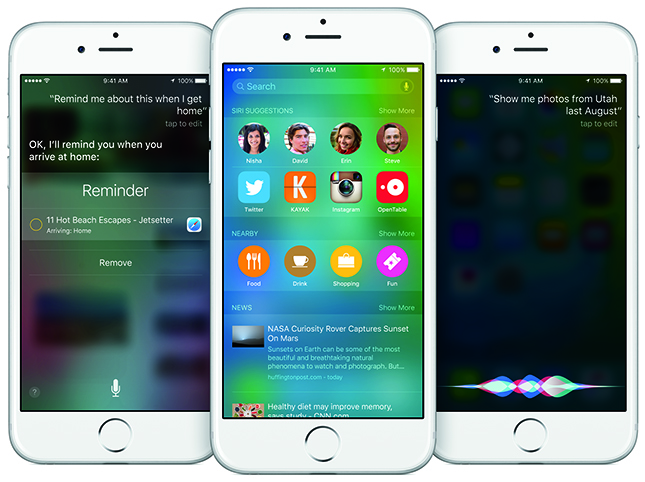
Spotlight
Siri werkt ook goed samen met het vernieuwde Spotlight. De zoekfunctie Spotlight is weer links van uw Beginscherm terug te vinden. U opent Spotlight door naar rechts te vegen over het Beginscherm. Hier vindt u naast de zoekbalk van Spotlight ook de Siri-suggesties. Zoekt u naar bepaalde informatie in Spotlight, dan brengt Siri dat vervolgens in beeld. De zoekmogelijkheden gaan in iOS 9 ook nog een stapje verder. U kunt voortaan in apps zoeken. Bleef het voorheen beperkt tot het vinden van de gewenste app, nu wordt ook de inhoud van app geïndexeerd. Denk aan het doorzoeken van uw notities.
Multitasken op iPad
De komst van iOS 9 zorgt voor de langverwachte mogelijkheid om te multitasken op de iPad. U kunt twee apps op drie manieren naast elkaar openen: slide over, split view en picture-in-picture. Met slide over voegt u een kolom toe waarin in een andere app toont. Een video of FaceTime-gesprek verkleint u met de optie picture-in-picture en plaatst u vervolgens op een handige plek op het scherm. Deze functies zijn beschikbaar op de iPad Air, iPad Air 2, iPad Mini 2 en iPad Mini 3. Tot slot kunt u op de iPad Air 2 volledig multitasken met split view. Twee apps werken volledig naast elkaar, elk in een helft van het scherm.
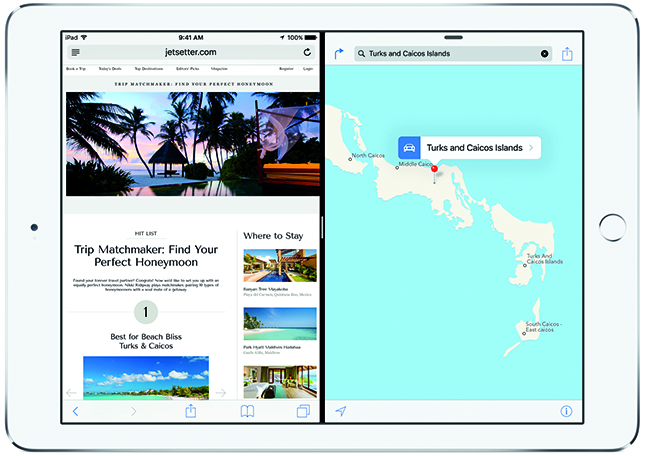
Kleine aanpassingen
Naast deze aanpassingen zijn er ook tal van kleine aanpassingen. Het uiterlijk van het besturingssysteem verandert een beetje door het gebruik van een nieuw lettertype. U merkt dit vooral in apps waarin veel tekst staat, zoals Notities. De Notitie-app is zelf ook aangepast. Boven het toetsenbord zit een nieuwe knop (plusteken) waarmee extra opties zoals tekenen en foto's toevoegen tevoorschijn komen. Daarnaast heet de app Passbook voortaan Wallet en zijn apps compacter van omvang.
Voor welke apparaten?
iOS 9 is beschikbaar voor iPhone 4S, 5, 5C, 5S, 6 en 6 Plus. Daarnaast kan het besturingssysteem gedownload worden op de iPad 2, 3, 4, iPad Air, iPad Air 2, iPad Pro en iPad mini. En tot slot is het ook beschikbaar voor de iPod Touch (5e generatie).
Updaten
Zorg er voordat u gaat updaten voor dat een back-up van uw apparaat maakt via iCloud of iTunes. Lees hoe dit moet in de tip 'Back-up maken van iPad'. Vervolgens doet u het volgende om uw apparaat te updaten naar iOS 9:
- Zorg dat uw toestel aan de oplader zit en is verbonden met internet via wifi.
- Tik op Instellingen.
- Tik op Algemeen > Software-update.
- Als iOS 9 beschikbaar is, ziet u de optie 'Download en installeer'. Tik daarop en volg de instructies. Het bijwerken kan een uur duren.

